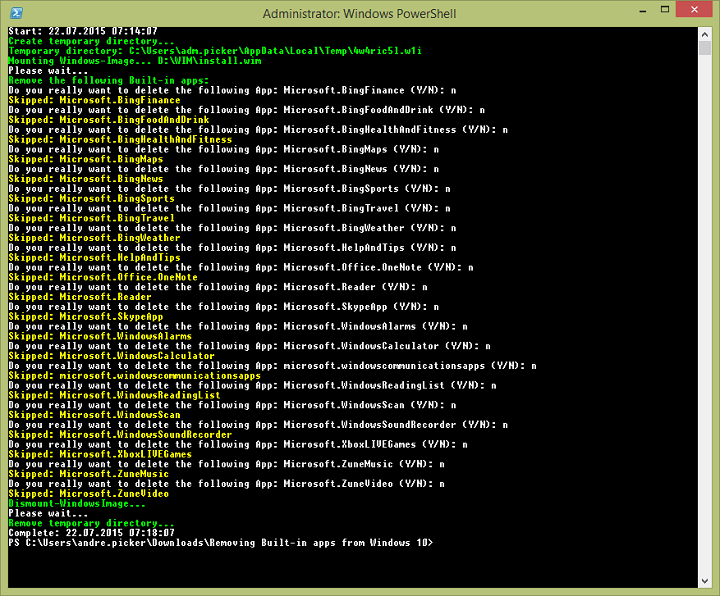Zde je návod, jak zacházet s chybami pomocí jednoduchých rutin příkazového řádku
- Pokud jste častým uživatelem PowerShellu, zjevně jste se setkali s obrazovkou plnou červeného textu označujícího chybu.
- Může být obtížné určit přesnou příčinu chyby, ale pomocí příkazu try-catch PowerShellu můžete chybu zachytit a jednat podle ní.
- V tomto článku vám ukážeme, jak začít s příkazem try catch.

XINSTALUJTE KLIKNUTÍM NA STAŽENÍ SOUBORU
- Stáhněte si Restoro PC Repair Tool který přichází s patentovanými technologiemi (patent k dispozici tady).
- Klikněte Začni skenovat najít problémy se systémem Windows, které by mohly způsobovat problémy s počítačem.
- Klikněte Opravit vše opravit problémy ovlivňující zabezpečení a výkon vašeho počítače.
- Restoro byl stažen uživatelem 0 čtenáři tento měsíc.
Try catch je příkaz toku řízení, který se v PowerShellu používá k zachycení chyb a výjimek. Může být použit, když chcete ošetřit chyby ve vašem skriptu a zastavit jeho další pokračování.
Ačkoli PowerShell je výkonný nástroj příkazového řádku systému Windows, někdy může být obtížné jej interpretovat, pokud vrátí chybu. Možná se na několik dní zaseknete ve snaze zjistit, kde jste udělali chybu. Zde přichází na řadu příkaz try-catch a my vám v tomto článku ukážeme, jak jej používat.
Je v PowerShellu nějaký pokusný úlovek?
Příkazy Try Catch jsou účinným způsobem zpracování chyb a výjimek v PowerShellu. Dokážou si poradit se všemi druhy chyb, od systémových výjimek až po chyby generované uživateli.
Než pochopíte, jak fungují, musíte nejprve vědět, co znamenají a co mohou dělat.
Zkuste Blokovat
Blok try je první blok kódu, který se spustí, když dojde k chybě. Může spustit jakýkoli kód, ale nedělá nic zvláštního pro chyby. Pokud dojde k chybě, PowerShell bude pokračovat ve provádění zbytku skriptu, aniž by čekal, až se s chybou vypořádáte.
Příkaz Try Catch se skládá z jednoho nebo více bloků Try. Aby se kód správně prováděl, musí být tyto bloky umístěny v určitém pořadí.
Tento blok se začne provádět okamžitě, pokud nenastala žádná chyba. Pokud během tohoto bloku dojde k chybě, blok okamžitě opustí a bude pokračovat ve vykonávání kódu v odpovídajícím bloku (blokech) Catch.
Catch Block
Blok catch je součástí kanálu PowerShell, který dokáže zpracovat chyby a další výjimky. Blok catch nevrací žádnou hodnotu, ale umožňuje vám zpracovat chybový stav ve vašem skriptu.
Tento blok obsahuje kód, který zpracovává chyby při provádění kódu v bloku (blokech) Try. Spustí se, pokud během kteréhokoli bloku Try ve skriptu dojde k chybě.
Konstrukce try-catch vám umožňuje zpracovat různé chyby ve vašem skriptu. Pokud máte například funkci, která nevrací hodnotu, můžete pomocí konstrukce try-catch zkontrolovat chybový stav a poté provést nějakou akci, pokud nějaká byla.
Jak píšete try catch v PowerShellu?
Tip odborníka:
SPONZOROVÁNO
Některé problémy s PC je těžké řešit, zejména pokud jde o poškozená úložiště nebo chybějící soubory Windows. Pokud máte potíže s opravou chyby, váš systém může být částečně rozbitý.
Doporučujeme nainstalovat Restoro, nástroj, který prohledá váš stroj a zjistí, v čem je chyba.
Klikněte zde stáhnout a začít opravovat.
Je důležité poznamenat, že během tohoto skriptovacího testu budeme používat Windows PowerShell ISE (Integrated Scripting Environment). Toto je interaktivní prostředí prostředí Windows PowerShell.
ISE poskytuje vynikající vývojové prostředí pro psaní, ladění a testování skriptů pomocí interaktivního příkazového řádku. Zahrnuje úplnou sadu integrovaných nástrojů pro skriptování, ladění a úpravy, které vám umožňují rychle vyvíjet, testovat a ladit skripty PowerShellu.
ISE také obsahuje funkce pro ladění skriptů, které vám umožňují interaktivně procházet kódem.
- Udeř Okna klíč, typ Powershell ISE a klikněte Spustit jako administrátor.

- Vymyslete kód, který poskytne pozitivní chybu. Syntaxe bloku try-catch je:
Snaž se {
// Kód, který může způsobit chybu
} catch { // Kód, který se má spustit, pokud během provádění bloku try dojde k chybě
}
- Jako příklad můžeme použít následující:
Snaž se {
Write-Host "To nevyvolá žádnou výjimku."
} Catch [System. Výjimka] {
Write-Host "To vyvolá výjimku." }
Zatímco dva bloky mohou běžet a zachytit chyby, k odstranění chyby potřebujete další blok. Blok Konečně se používá k vyčištění prostředí po provedení bloku try.
- Bootstrapper.exe: Co to je a měli byste jej odstranit?
- Onedrive vs Dropbox: Který je pro vás v roce 2023 lepší?
Jak se pokusím zachytit, pokud v PowerShellu není žádná chyba?
Chyba je stav, který nastane, když je spuštěn skript PowerShell, a zabrání skriptu v pokračování na další řádek kódu. Může to být způsobeno něčím externím (jako chybějící soubor nebo neplatná proměnná) nebo interním (chyba syntaxe).
PowerShell má dva typy chyb: ukončení a neukončení. Chyba při ukončení zastaví provádění skriptu. Na druhou stranu, neukončující chyba je chyba, která nezastaví provádění skriptu, ale generuje výstup do konzoly.
Blok try/catch nám umožňuje zpracovávat chyby jejich zachycením pomocí klíčového slova try a následným poskytnutím akčního bloku, který bude proveden, pokud dojde k chybě. Když dojde k chybě, PowerShell spustí kód v bloku Catch.
Pokud nedojde k žádné chybě, blok catch se neprovede a skript bude pokračovat jako obvykle. Pokud zkuste chytit v Powershell nefunguje, podívejte se na náš podrobný článek o tom, jak to opravit.
Dejte nám vědět, jak používáte příkazový řádek try catch v sekci komentářů níže.
Stále máte problémy? Opravte je pomocí tohoto nástroje:
SPONZOROVÁNO
Pokud výše uvedené rady váš problém nevyřešily, váš počítač může mít hlubší problémy se systémem Windows. Doporučujeme stažení tohoto nástroje pro opravu počítače (hodnoceno jako skvělé na TrustPilot.com), abyste je mohli snadno řešit. Po instalaci stačí kliknout na Začni skenovat tlačítko a poté stiskněte Opravit vše.